Fra og med juni 2024 vil mini Teams-oplevelsen i Microsoft Teams (gratis) ikke længere være tilgængelig for dem, der bruger Windows 23H2 eller nyere. Hvis du bruger versioner af Windows, der er ældre end 23H2, vil du fortsat have oplevelsen med chatsignatur tilgængelig. Du får den nyeste Windows-oplevelse ved at vælge Start > Indstillinger > Windows Update og derefter vælge Søg efter opdateringer. Hvis der er tilgængelige opdateringer, kan du installere dem.
Vi har brug for din feedback for at hjælpe os med at levere et godt produkt. Fortæl os, hvis du har en kommentar eller et forslag til Microsoft Teams (gratis). Tak på forhånd!
Send feedback fra Indstillinger
-
Tryk på dit profilbillede.
-
Tryk på Indstillinger

-
Tryk på Hjælp & feedback

-
Du har mulighed for at:
-
Få hjælp

-
Vis diagnosticering

-
Foreslå en funktion

-
Send feedback

-
Send feedback fra Indstillinger
-
Tryk på dit profilbillede eller Mere

-
Tryk på Indstillinger

-
Tryk på Hjælp og feedback

-
Du har mulighed for at:
-
Få hjælp

-
Foreslå en funktion

-
Send feedback

-
Ryst og send feedback (eller Deaktiver Ryst og send feedback)

-
Rapportér et problem, Giv et kompliment eller Foreslå en funktion.
-
Vælg Indstillinger mv.


-
Du har mulighed for at:
-
Rapportér et problem.
-
Giv et kompliment.
-
Foreslå en funktion.
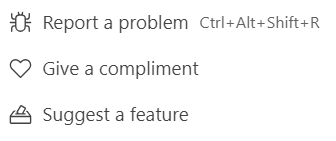
-
I Microsoft Teams (gratis) til Windows 11:
-
Åbn Microsoft Teams (gratis).
-
Vælg Indstillinger mv.

-
Vælg Feedback

-
Du har mulighed for at:
-
Rapportér et problem.
-
Giv et kompliment.
-
Foreslå en funktion.
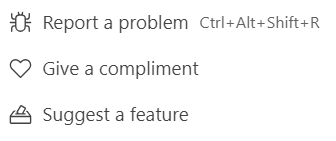
-
Tip!: Du kan nemt give feedback med Chat i Windows 11 ved at vælge Nyheder og mere 
Du kan vælge at dele diagnosticeringsdata (logfiler) med Microsoft, når du sender feedback i Microsoft Teams-appen (gratis). Disse logfiler indeholder oplysninger om processer, der kører i Teams-appen for at hjælpe med at registrere, diagnosticere og løse problemer i appen. Disse er sammen med din feedback med til at forbedre Microsoft Teams (gratis), der holder appen sikker.
Hvis du vil vedhæfte logfiler, skal du aktivere Medtag fejlfindingsoplysninger , når du giver feedback.
Hvilken type oplysninger indsamles, og hvordan bruges de?
Logfilerne indeholder oplysninger om processer og komponenter, der kører i Microsoft Teams-appen (gratis), men indeholder ikke dit navn eller din mailadresse, indholdet af dine dokumenter eller oplysninger om apps, der ikke er relateret til Teams.
De oplysninger, vi indsamler i disse logfiler, er med til at give mere kontekst om tekniske problemer, der kan opstå, når du bruger Microsoft Teams (gratis). Oplysningerne kan f.eks. hjælpe os med at identificere den underliggende årsag til, at du kan have et problem med at gemme en fil på den enhed, der kører Microsoft Teams (gratis). I disse situationer er det fordelagtigt, at logfilerne sendes til Microsoft.
Få mere at vide om, hvordan du eksporterer eller sletter dine Microsoft Teams -data (gratis).
Foreslå en funktion eller Giv feedback.
-
Vælg Feedback

-
Du har mulighed for at:
-
Rapportér et problem.
-
Giv et kompliment.
-
Foreslå en funktion.
-
Du kan vælge at dele diagnosticeringsdata (logfiler) med Microsoft, når du sender feedback i Microsoft Teams-appen (gratis). Disse logfiler indeholder oplysninger om processer, der kører i Teams-appen for at hjælpe med at registrere, diagnosticere og løse problemer i appen. Disse er sammen med din feedback med til at forbedre Microsoft Teams (gratis), der holder appen sikker.
Hvis du vil vedhæfte logfiler, skal du aktivere Medtag fejlfindingsoplysninger , når du giver feedback.
Hvilken type oplysninger indsamles, og hvordan bruges de?
Logfilerne indeholder oplysninger om processer og komponenter, der kører i Microsoft Teams-appen (gratis), men indeholder ikke dit navn eller din mailadresse, indholdet af dine dokumenter eller oplysninger om apps, der ikke er relateret til Teams.
De oplysninger, vi indsamler i disse logfiler, er med til at give mere kontekst om tekniske problemer, der kan opstå, når du bruger Microsoft Teams (gratis). Oplysningerne kan f.eks. hjælpe os med at identificere den underliggende årsag til, at du kan have et problem med at gemme en fil på den enhed, der kører Microsoft Teams (gratis). I disse situationer er det fordelagtigt, at logfilerne sendes til Microsoft.
Få mere at vide om, hvordan du eksporterer eller sletter dine Microsoft Teams -data (gratis).



